
如果你已经习惯了之前版本的 Windows 界面,转向 Windows 11 可能是一个巨大的挑战。但别担心,Windows 11 提供了丰富的帮助资源,让你能轻松掌握各项功能。
本文将带你了解如何使用 Windows 11 自带的工具来获取帮助,在遇到问题时能够快速找到官方的权威解答。
方法 1:使用「入门」应用
Windows 11 的「入门」应用是新手的好帮手。它可以引导用户完成对系统的基本设置,以及对新功能的简要介绍。跟着它,你会很快熟悉新系统。
1点击「开始」菜单,找到并点击「入门」应用,选择「开始使用」。
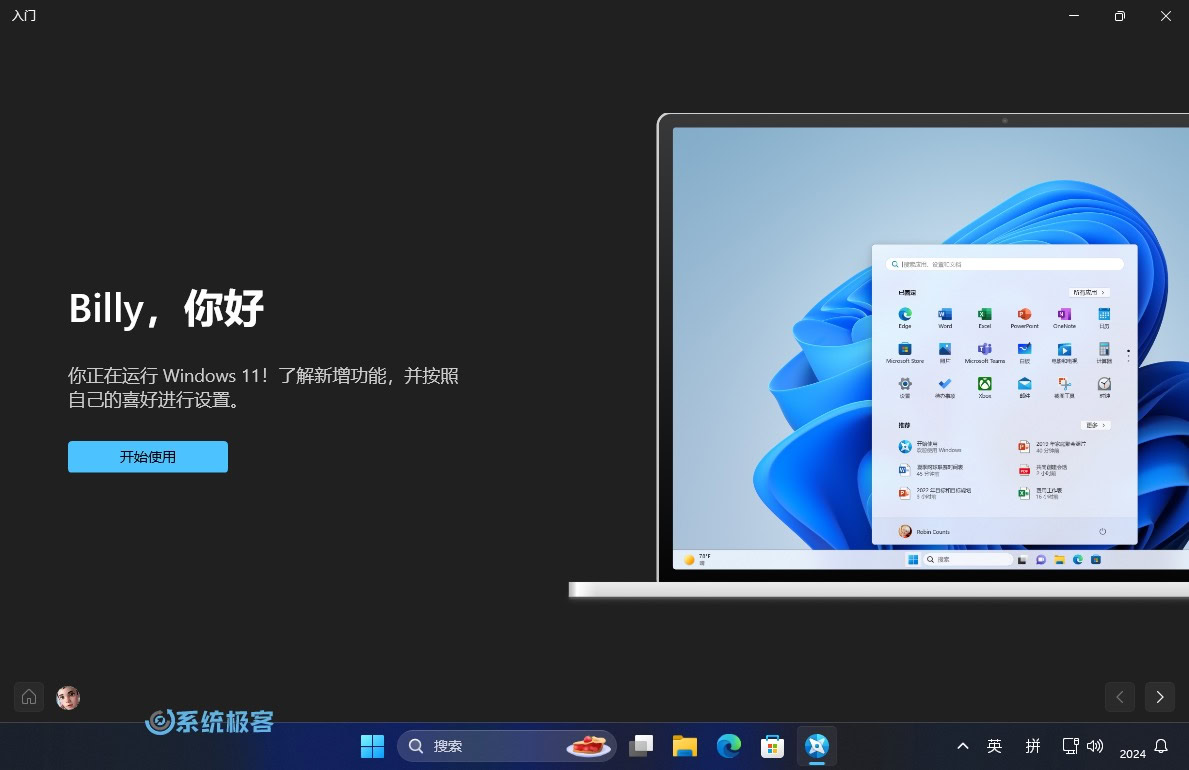
2根据你的使用需求和兴趣,比如「游戏」、「创造力」或「娱乐」,选择相应选项,并按提示操作。
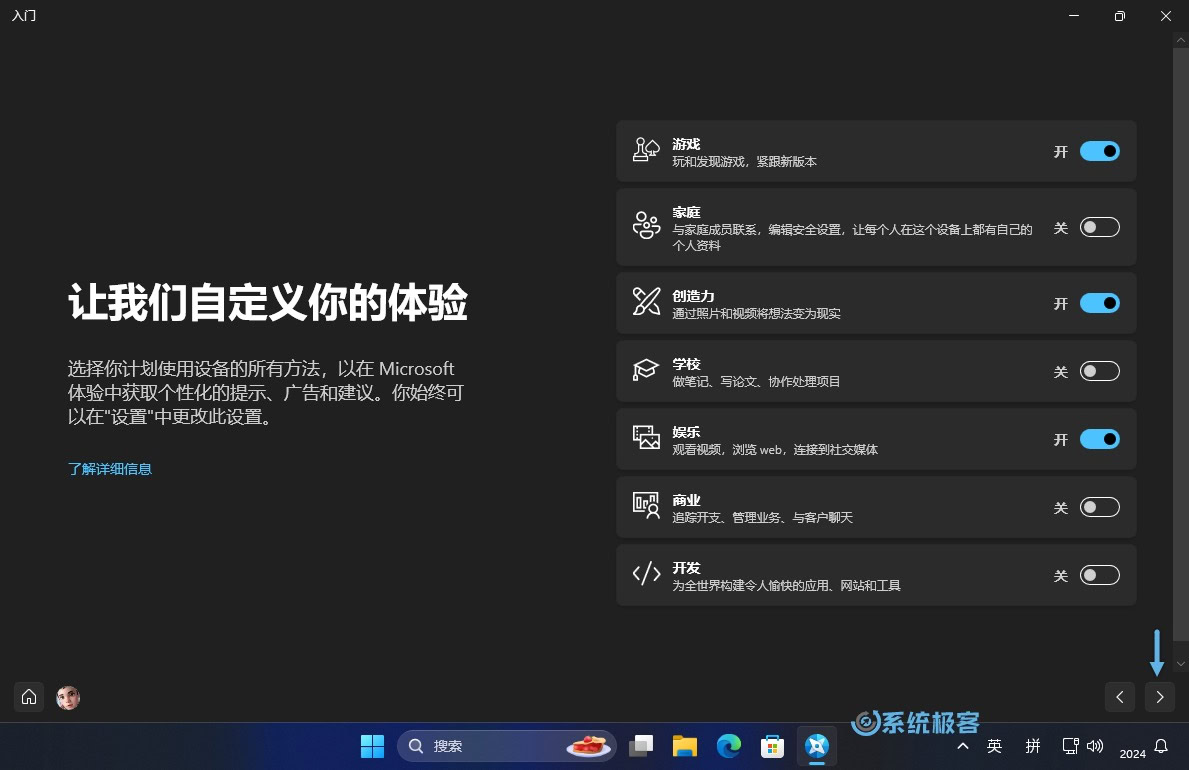
3按照屏幕上的指引,逐步了解并设置 Windows 11 的相关功能。
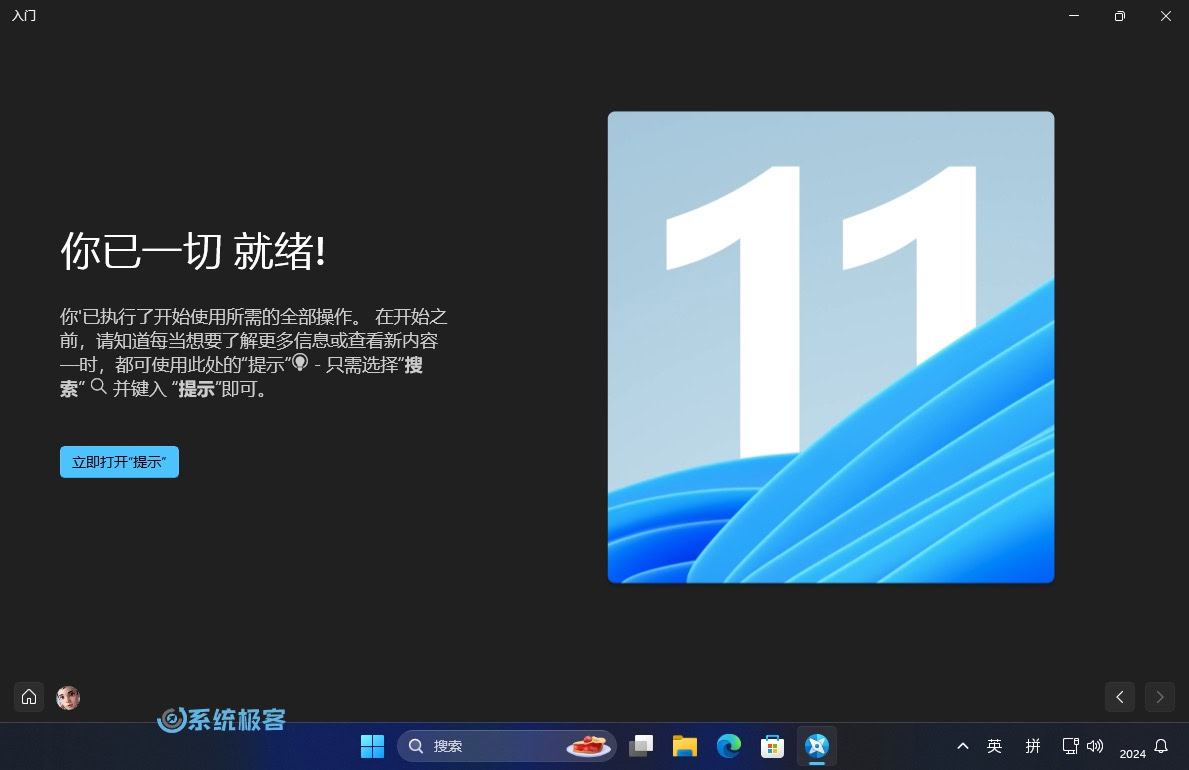
4你还可以立即打开「提示」应用,获取更多学习资料。
方法 2:使用「提示」应用
「提示」应用是 Windows 11 提供的另一款实用工具。无论是桌面设置、个性化定制、快捷键使用,还是安全性增强,它都能提供多方面的实用信息。
1从「开始」菜单中打开「提示」应用。
2选择你感兴趣的主题类别。
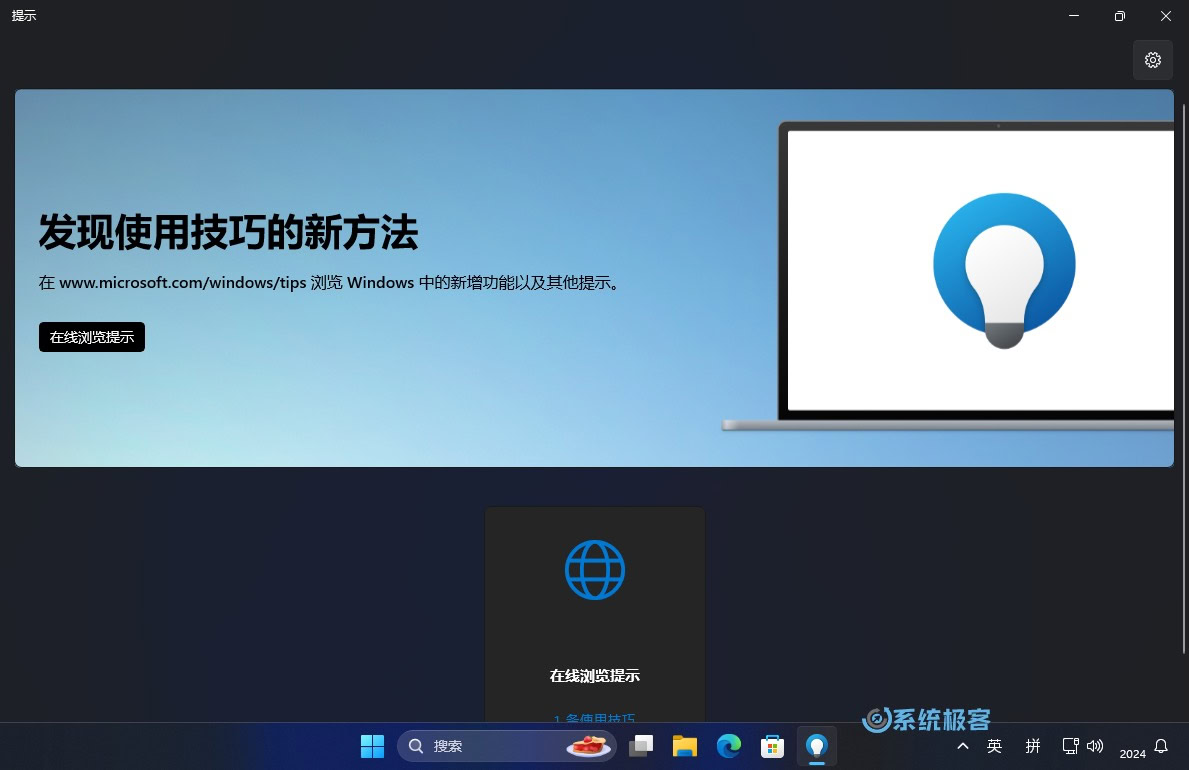
通过实践这些提示,你将能更快地掌握 Windows 11 的新功能特性。
提示」应用已经重定向到 Windows 11 features & tips 页面。
方法 3:使用「获取帮助」解决问题
「获取帮助」应用是 Windows 11 内置的问题解答工具,提供了问题解答、官方指导链接,还可以联系 Microsoft 技术支持。
1在「开始」菜单中打开「获取帮助」应用。
2(可选)登录 Microsoft 账户,以便直接联系 Microsoft 支持团队。
3在对话框中描述你的问题,选择最合适的建议选项。
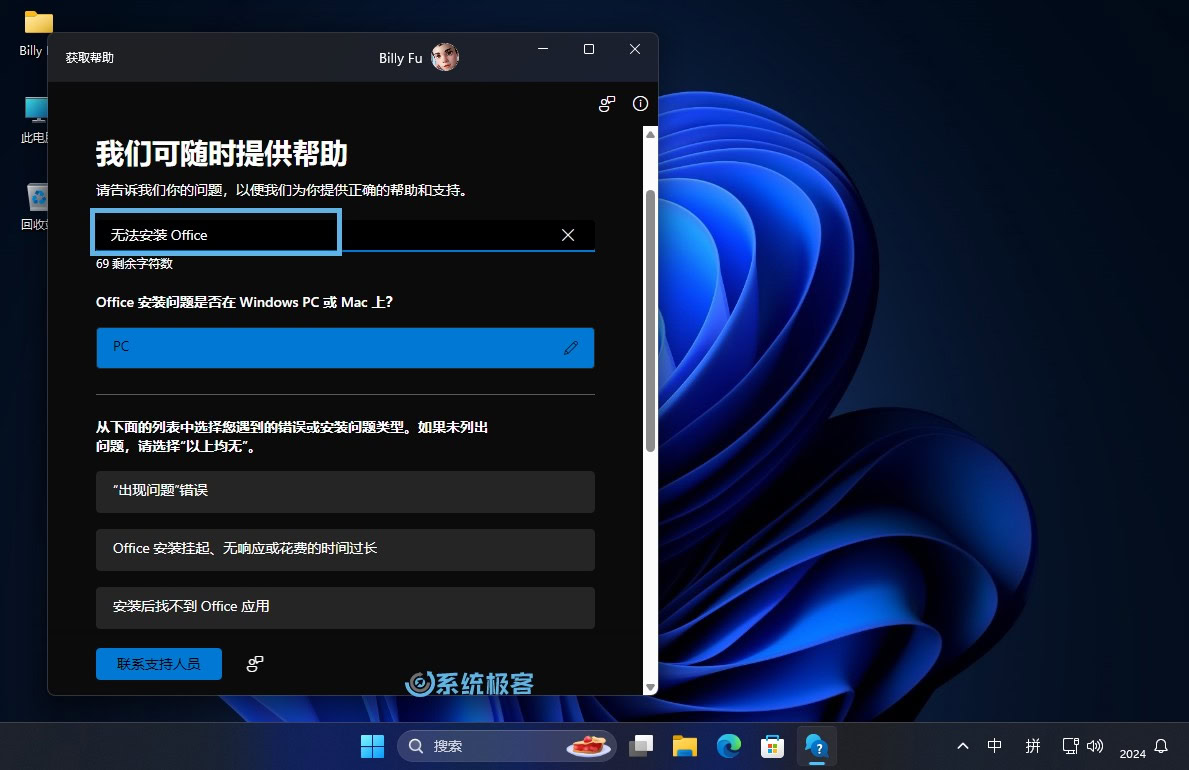
4仔细阅读故障排除指南或相关解答。
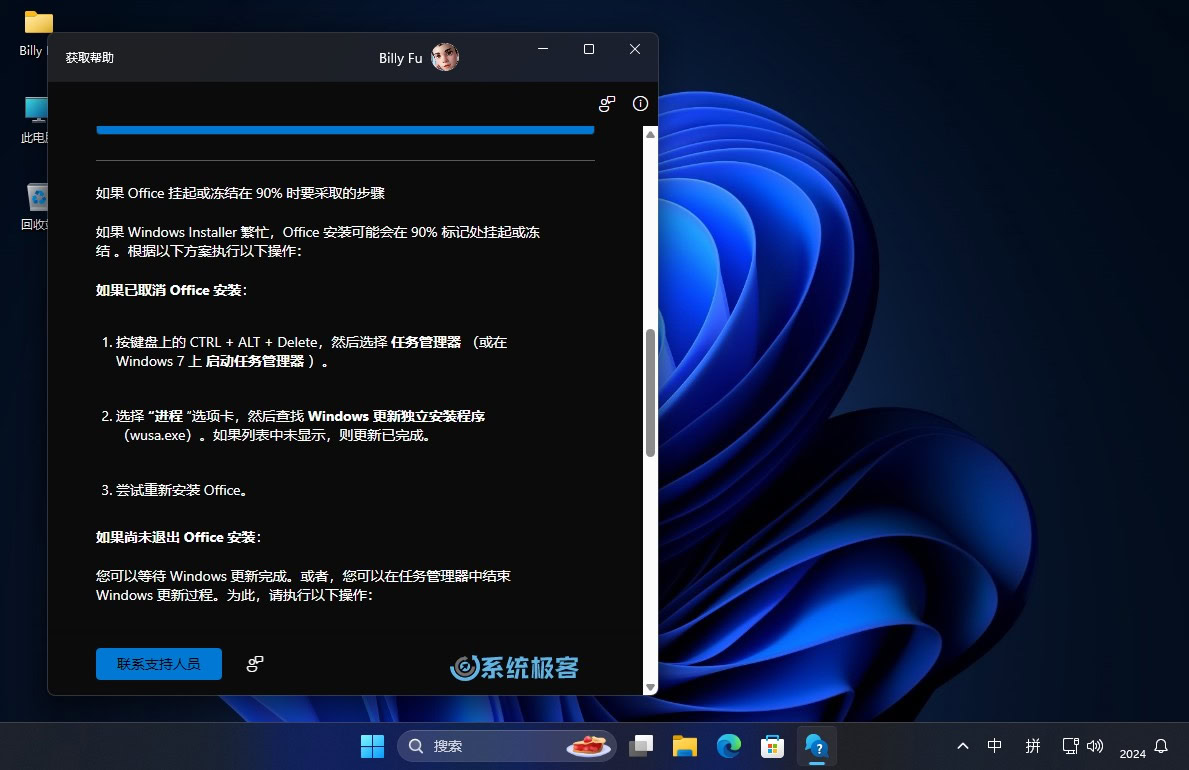
5如果问题未解决,可以「联系支持人员」寻求进一步帮助。
方法 4:使用「快速助手」进行远程协助
「快速助手」是 Windows 11 预装的远程协助工具,可以远程帮助他人或接受帮助,是 TeamViewer、AnyDesk 等远程桌面软件的良好替代方案。
提供帮助时:
1从「开始」菜单打开「快速助手」。
2点击「帮助某人」。
3登录 Microsoft 账户,并将生成的安全代码发给需要帮助的人。
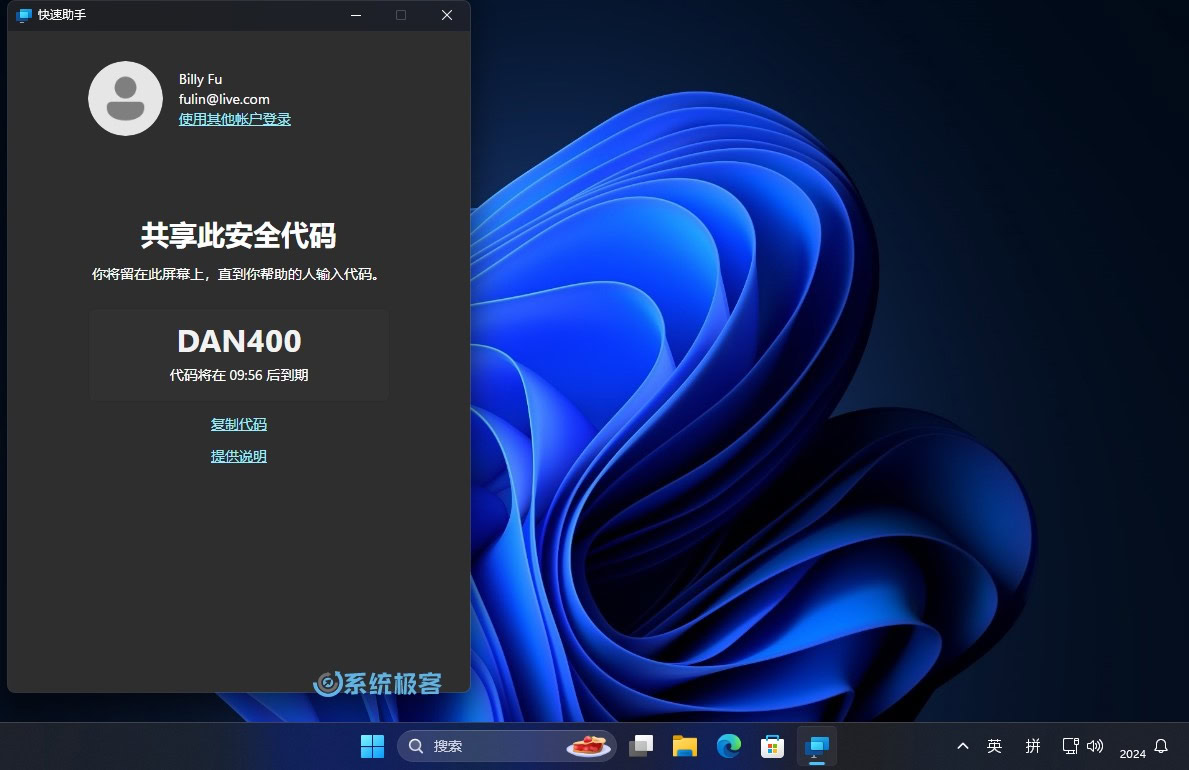
获得帮助时:
1在到期前输入安全代码。
2点击「共享屏幕」。
3点击「允许」,授权对方查看或控制你的屏幕。
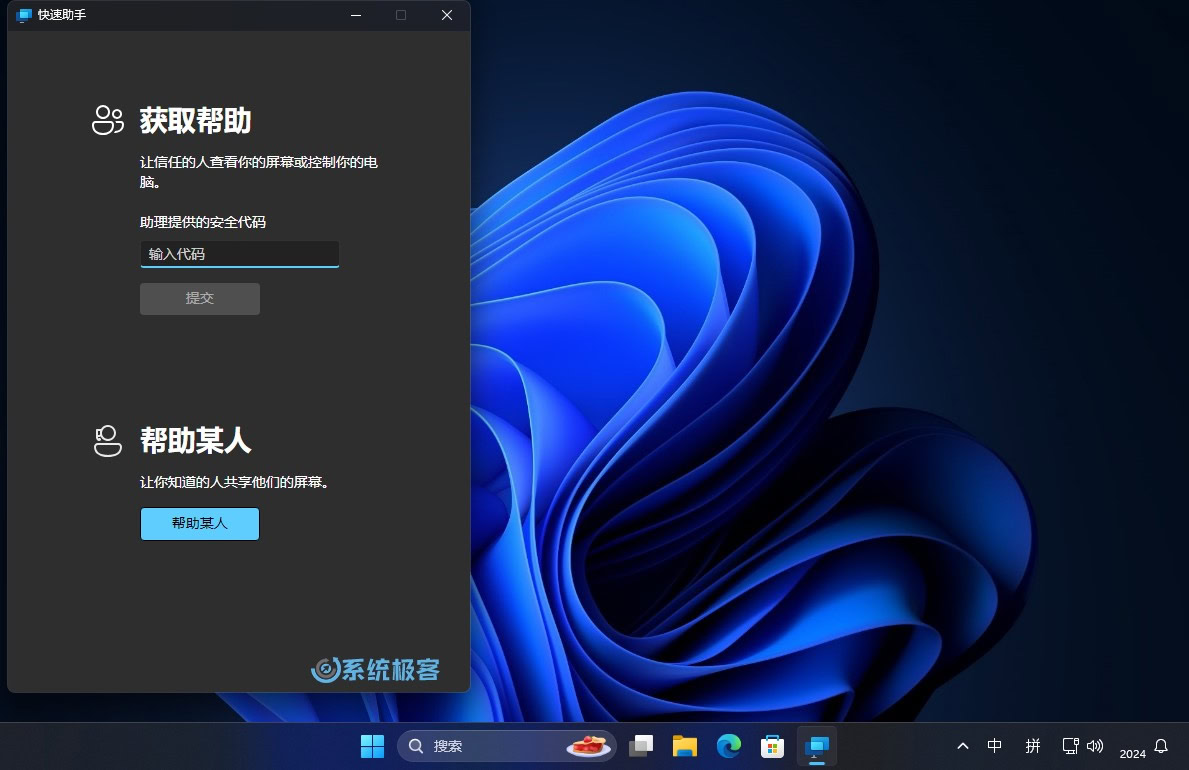
方法 5:使用「疑难解答」工具排查问题
Windows 11 内置了一系列疑难解答工具,可自动检测并修复系统问题,涵盖了音频、网络、Windows 更新等多个方面。
1按Windows + I快捷键打开「设置」,依次点击「系统」>「疑难解答」>「其他疑难解答」。
2根据遇到的问题类别,点击「运行」疑难解答工具。
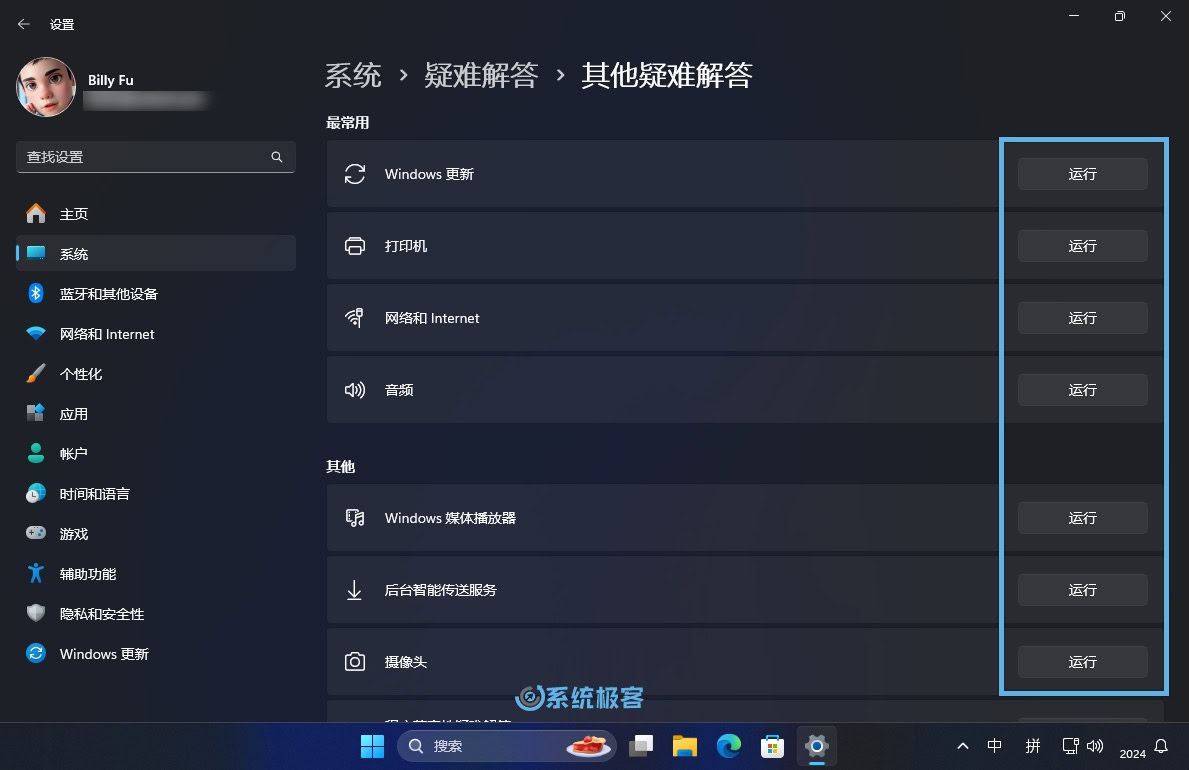
3疑难解答工具会自动扫描系统,并提供解决方案或自动修复。
「疑难解答」工具计划在 2024 年迁移到「获取帮助」故障排除平台。
方法 6:使用 F1 快捷键访问帮助文档
在 Windows 11 中,按下F1快捷键仍然是获取帮助的最快方式。不同的应用对F1键的响应可能会有所不同,但通常会打开一个帮助文档或在线支持页面。
1确保应用程序处于活动窗口状态。
2按下 F1 键,通常会打开该应用的帮助页面。
比如,在 Edge 浏览器中按F1会打开 Microsoft Edge 帮助和学习页面。
方法 7 :使用 Windows Copilot
Windows Copilot 能够回答 Windows 11 的相关问题,提供问题解决方案或建议。或者直接执行某些操作,比如启动「疑难解答」工具。
1使用Windows + C快捷键启动 Windows Copilot。
2输入你的问题或需要完成的任务。
3根据 Copilot 提供的建议或步骤操作。
例如,你可以向 Copilot 询问以下问题:
- 如何更改 Windows 11 的主题?
- 如何解决网络连接问题?
- 如何提高电脑的性能?
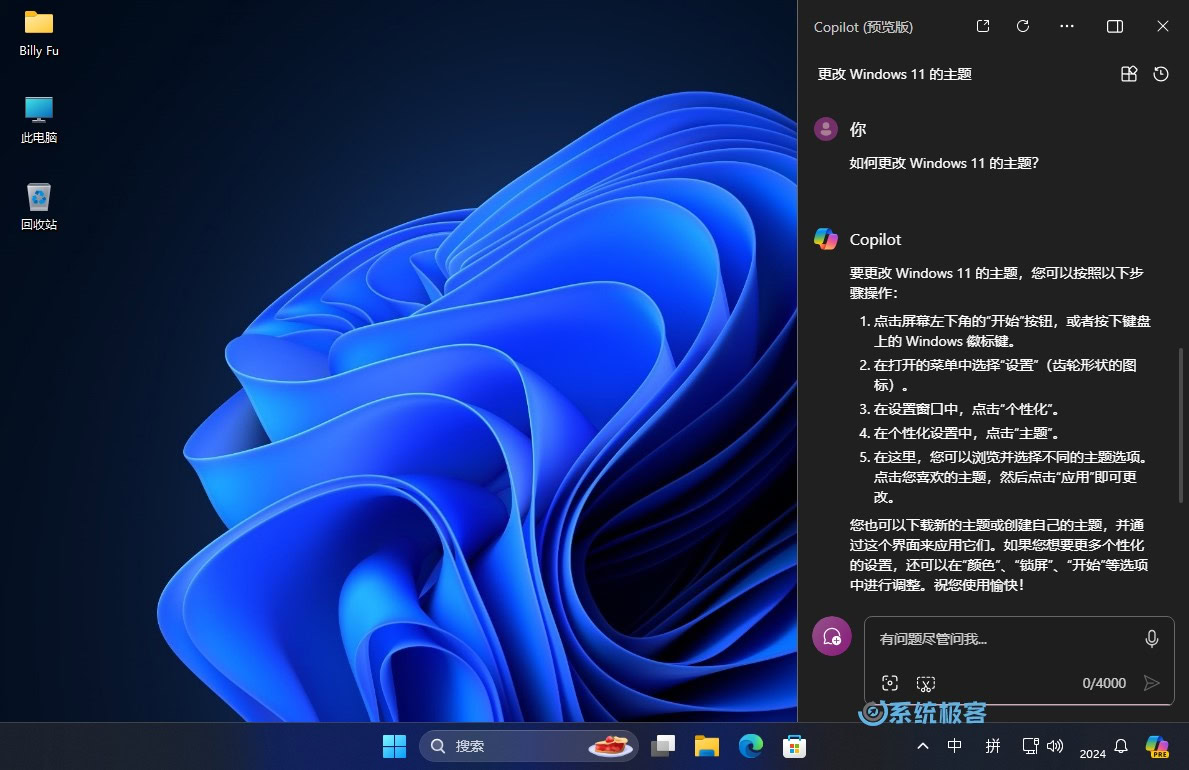
本文介绍了如何在 Windows 11 中获取帮助的 7 种常用方法,包括使用「入门」应用、「提示」应用、「获取帮助」应用、「快速助手」远程协助、「疑难解答」工具以及 F1 快捷键。此外,我们还简要介绍了 Windows Copilot 的使用方法。
希望这些方法能够帮助你在遇到问题时快速找到解决方案。










最新评论
1.我个人比较推荐 Linux Mint 和 Zorin OS 2.Samba AD,基于 Samba + Kerberos,提供类似 AD 的域控制器服务,支持用户身份验证、组策略等功能;FreeIPA,提供基于 LDAP + Kerberos 的身份管理系统,类似于 AD 但针对 Linux 优化。
无法安装或更新 Microsoft Store 程序包。错误代码: 0x80073cf9
作为初创公司,不想使用Windows侵权,哪怕破解方案一大堆,如果要用Linux办公娱乐,哪个发行版好呢?Linux下有没有类似Windows域控的解决方案?
新装的win11 25H2系统自带的微软商店以及第一种方法没有解决问题,但是博主第二种办法成功让我的商店正常使用